Utilizo varias computadoras compactas Lenovo Tiny M92p como servidores en mi casa; una como NVR, una como servidor multimedia, una como servidor de archivos y otra como servidor de pruebas. Su tamaño compacto y bajo consumo eléctrico sumado a su hardware aún decente para la época considerando que existen desde 2012 (core i5, 8 GB RAM, SSD) la hace ideal para estos menesteres.
Trasteando, como es costumbre, en estos cacharros caí en cuenta que no tenían actualizado el BIOS algunas desde 2012. Así que me puse manos a la obra con esto. Investigando en el sitio de Lenovo, encuentro que la última versión disponible es 9SKT9CA y está disponible desde el 23 de diciembre de 2018.
Al ver el listado de archivos, veo que existen varias maneras de actualizarlas. La preferida, con imágenes de CD sería la más fácil. Existe manera de actualizar también desde una instalación de Windows en la misma computadora, opción que para mí no es viable, puesto que todas tienen instalada alguna distro Linux. Por último existe un modo de actualizar desde una memoria USB.
El primer paso sería bajar la versión de CD, el archivo ISO.
Ahora necesitamos extraer la imagen de arranque. Anteriormente este tutorial obviaba el hecho de usar geteltorito y colocaba directamente el ISO al pendrive, pero después de realizar el procedimiento en varias ocasiones caí en cuenta que algunas veces fallaba la actualización.
Necesitaremos geteltorito, en Arch Linux es tan fácil de instalar como:
1 | $ yay -S geteltorito |
Ahora extraemos la imagen de arranque:
1 | $ geteltorito.pl 9sj99cusa.iso > update-9sj99cusa.img |
Y ahora volcamos la imagen extraída al pendrive:
1 | # dd if=update-9sj99cusa.img of=/dev/sdX bs=512k status=progress; sync |
Una vez hecho esto, ya podemos extraer el dispositivo y conectarlo a la Lenovo M92p Tiny. Al encender debe cargar automáticamente el contenido de la memoria USB que acabamos de ingresar. En caso tal de no iniciar automáticamente, podemos presionar F12 para cargar el menú de arranque del BIOS actual o con F1 editar las opciones de arranque. Una vez inicie, se mostrará una pantalla preguntando si deseas o no actualizar el BIOS. Presionamos Y y el proceso continuará de manera automática. En este lapso la computadora reiniciará al menos 2 veces, y hay que dejarla en paz hasta que terminé el proceso.
Una vez termine, volverá a iniciar la memoria USB, pero esta vez preguntara si deseas volver a instalar el BIOS ya que detecta que es la misma versión. En este punto ya habremos terminado. Presionamos N y te llevará a un prompt de DOS. Ya podemos extraer el dispositivo y verificar entrando a la BIOS presionando F1.

@linkmoises
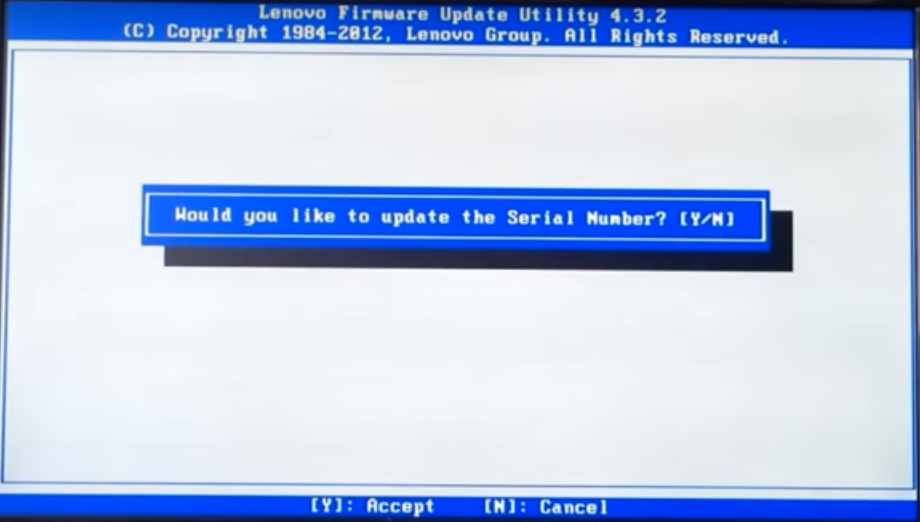
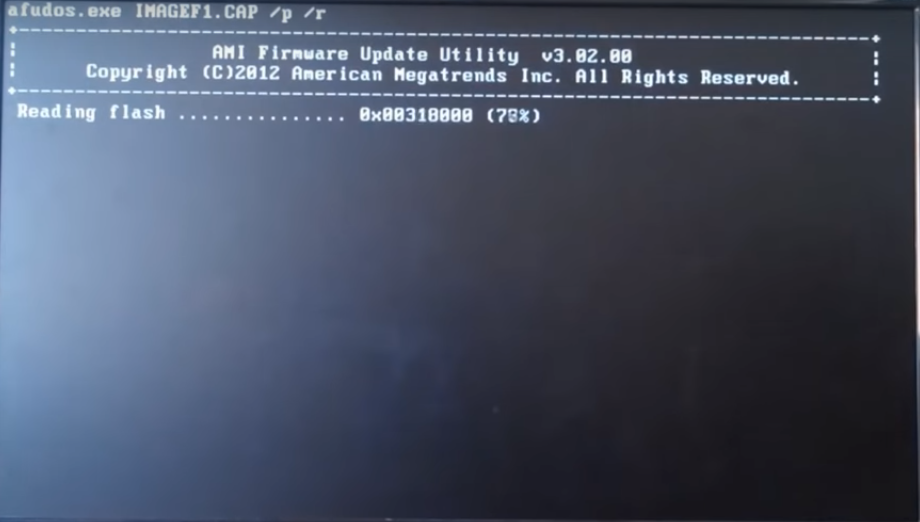
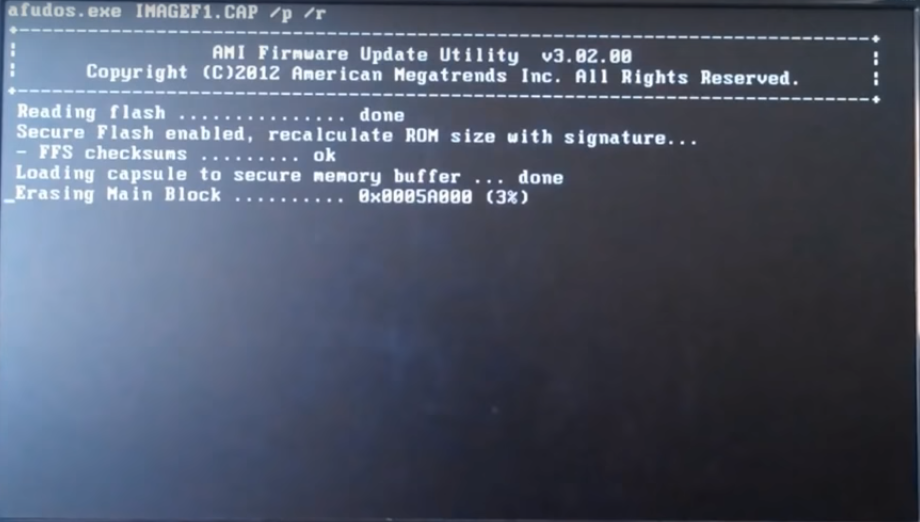
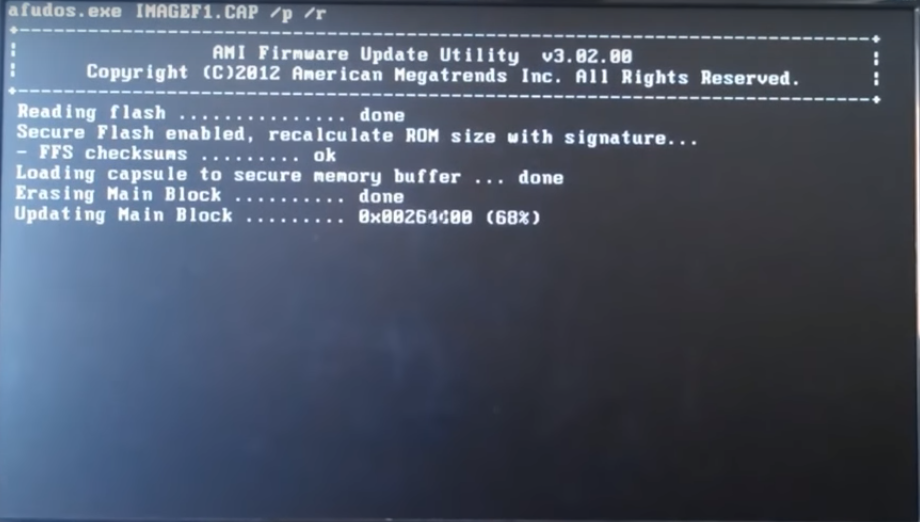
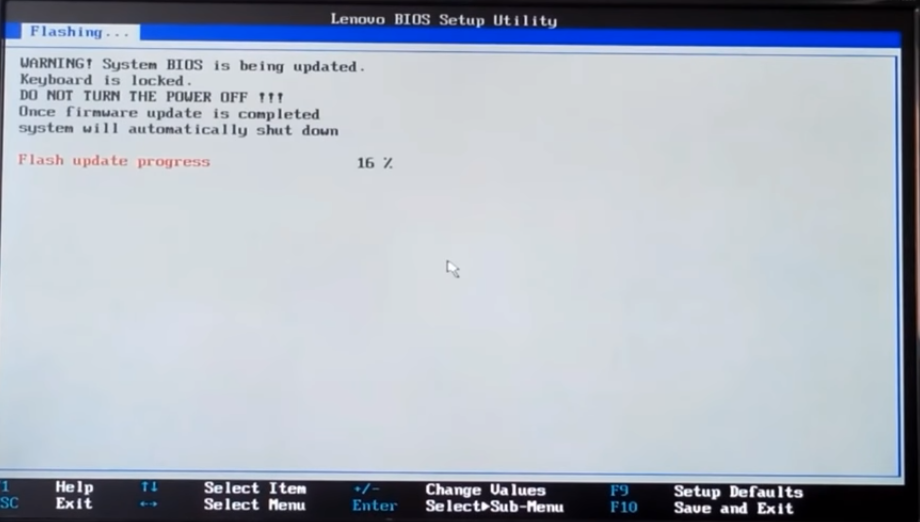
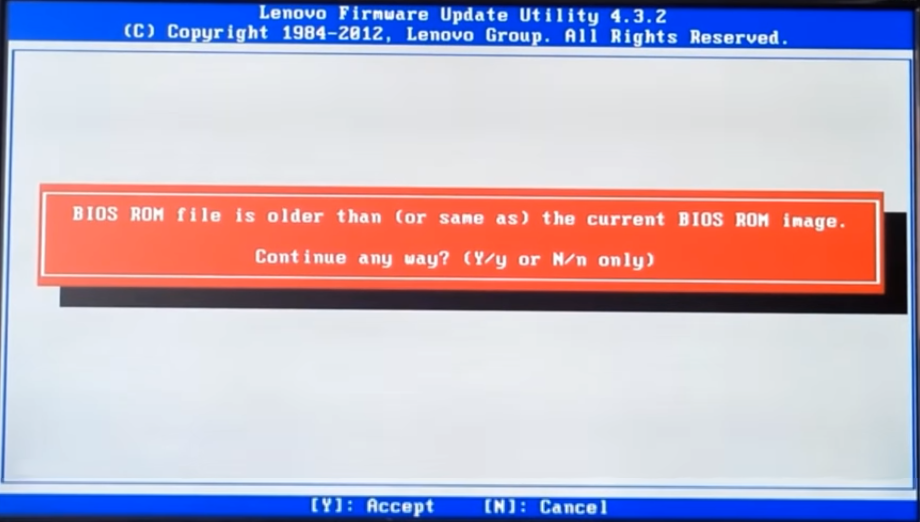


Aún no hay comentarios...